小编研习win10系统右键菜单设置更好用的手段
时间:2021-08-26 09:30编辑:admin来源:www.xiuxiu8.net
想必大家都遇到过win10系统右键菜单设置更好用的问题吧,大多数朋友还不知道怎么处理固然处理起来也不难,然而还是有一些小伙伴不明白win10系统右键菜单设置更好用应该怎样解决。近日就有大部分用户到本站留言关于win10系统右键菜单设置更好用的问题应该怎么处理。你只要按照1.点击系统任务栏左侧的小娜图标(或搜索框),输入regedit字串,这时列表上部会自动出现regedit运行命令链接,点击该链接启动注册表编辑器。 2.依次定位到“HKEY_LOCAL_MACHINESOFTWAREMicrosoftWindowsCurrentVersionFlightedFeatures”项,在右侧窗格新建DWORD(32位)值(图1);然后将其命名为ImmersiveContextMenu,数值数据保持默认的“0”,点击“确定”(图2)。的步骤即可,下面就是大家期待已久的win10系统右键菜单设置更好用的具体步骤了。
1. 让右键菜单收紧
Windows 10是一个设计为能够适应多种设备的通用操作系统。其中,为了方便小尺寸移动触摸设备的操作,在右键菜单设计方面进行了必要的改进,明显感觉上的变化就是菜单项目的间隔更大,视觉上也更为宽松。这样做的好处是触摸时不会因间隔太小而按错项目。但是,若将这样的设置搬到键鼠操控的PC或其他大屏显示设备上,反而显得不便于操作或浪费空间。因此,给Windows 10右键菜单“缩身”的想法便变得很自然。但是,Windows 10本身的图形界面没有提供这样的设置方法,只能通过修改注册表来完成“瘦身”。
1.点击系统任务栏左侧的小娜图标(或搜索框),输入regedit字串,这时列表上部会自动出现regedit运行命令链接,点击该链接启动注册表编辑器。
2.依次定位到“HKEY_LOCAL_MACHINESOFTWAREMicrosoftWindowsCurrentVersionFlightedFeatures”项,在右侧窗格新建DWORD(32位)值(图1);然后将其命名为ImmersiveContextMenu,数值数据保持默认的“0”,点击“确定”(图2)。
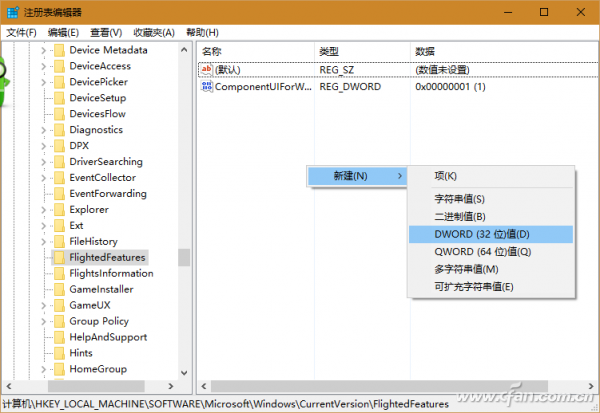
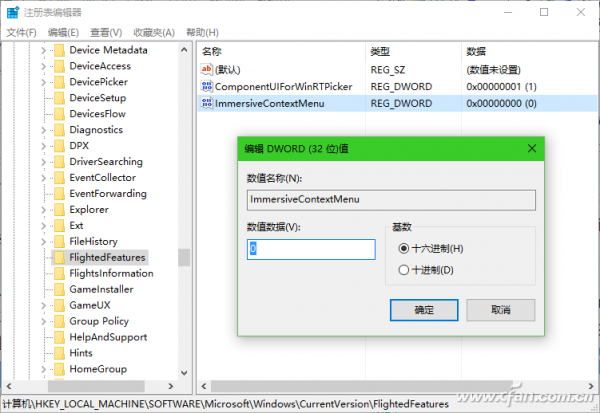
3.退出注册表编辑器,重启文件资源管理器,从中查看右键菜单,或到桌面上右键查看,会发现右键菜单比原来紧凑了(图3 右侧为修改后效果)。由于给右键菜单“搜身”后,同样的屏幕区域可以容纳更多的项目,这对于那些安装了很多右键功能的用户来说,操作上就变得方便多了。因为原来右键菜单过长,可能需要通过上下滚动才能看清隐藏在屏幕下部或上部的项目,现在“减肥”之后就可以免去了上下滚动的时间浪费和难以把控的尴尬。
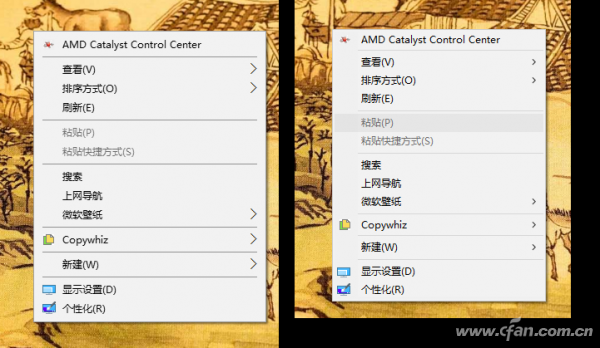
小提示:
注册表修改具有一定的风险,因此建议在修改前先备份注册表。在注册表编辑器中选择“计算机”分支,点击“文件→导出”命令,命名注册表备份文件(如“我的注册表备份”),导出范围选择“全部”,最后点击“保存”即可。若遇到问题需要恢复,只需执行“导入”命令即可。
2. 让右键菜单变短
以上提到由于右键菜单项目过多而造成操作时需要滚动才能定位的情况。这种情况通过以上“缩身”法来解决空间有限。我们转而可以采用删除不必要项的方法,让右键菜单的长度变短。可借用360安全卫士系统工具中的“右键管理”工具来完成。
启动360安全卫士领航版,点击主界面右下角的“更多”文字链接,在弹出窗口的“全部工具”列表中“系统工具”下,找到“右键管理”项点击添加(图4)。启动该工具后点击“开始扫描”按钮,软件会自动扫描当前可用的文件右键菜单、“发送到”右键菜单、IE浏览器右键菜单等项目。点击选择其中不再需要的项目,然后点击窗口右下角的“删除”按钮,即可达到让右键菜单变短的目的(图5)。
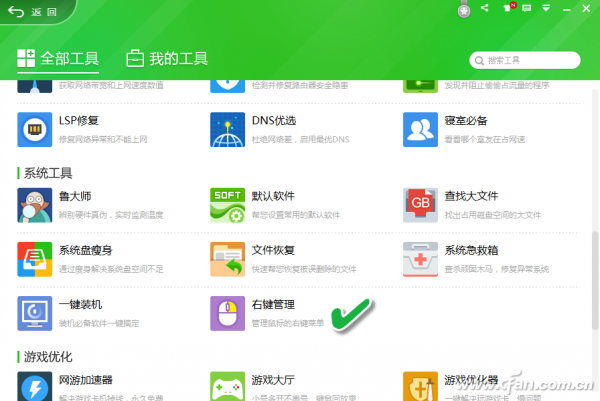
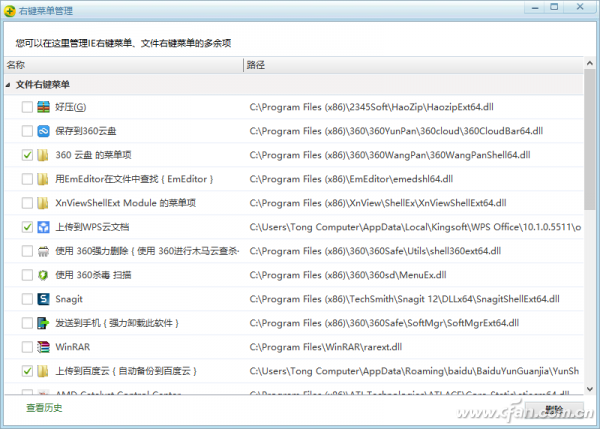
扩展阅读:
由于右键菜单在不同位置的项目均有所不同,而又不局限于如上介绍的3个位置,因此如果要修改其他部位的右键菜单项目,还可以借助于一款专用的右键菜单定制软件RightMenuMgr来实现。在该软件窗口中,给出更多类别的右键菜单项目,只需选择对相应的项目执行去留优化即可(图6)。
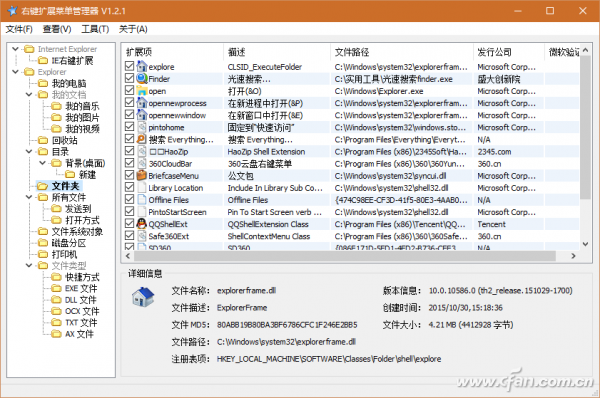
3. 深度控制右键菜单
有时我们对右键菜单的某些项目的优化具有不确定性,去掉的也许还会有用到的时候。若需要更加灵活和深入地控制右键菜单项目,可使用专用系统工具Glary Utilities来解决。在Glary Utilities主界面中点击“高级工具”选项卡,单击“系统控制”分组下的“右键菜单”项(图7),启动右键菜单管理器。在“文件和文件夹”标签页下,右边一列为右键菜单项所在的类别,对照此列按需取消对左侧项目的复选框的选择,即可取消相应项目在右键菜单中的显示,达到为右键菜单“减负”的目的(图8)。如果要为“新建”或“发送到”右键菜单减负,分别选择这两个选项卡,然后用同样的方法操作即可。
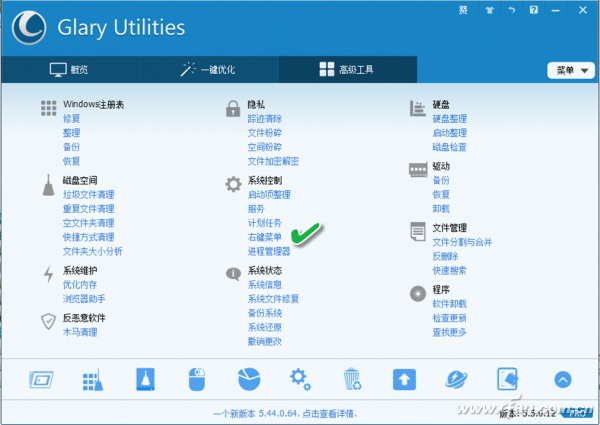
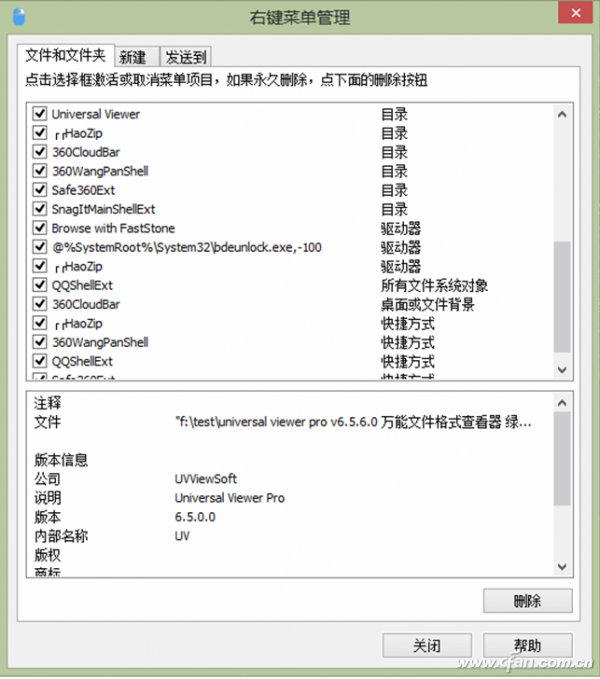
小提示:
如果仅仅是屏蔽右键菜单项目,则只需将项目前的复选框选择取消即可,用到时还可恢复。若需要将该项目从注册表中彻底删除,则选中该项目后点击设置窗口右下角的“删除”按钮即可。
以上就是小编分享的win10系统右键菜单设置更好用的操作方法如果你也有遇到这样的情况,就可以采取上面的方法步骤来进行解决,欢迎继续关注,后续会有更多精彩!
相关文章
-

win10系统无法识别usb大容量存储设备解决方法的处理步骤
通过USB连接可以做许多的事情,其中最常见的就是U盘就是通过USB接口连接进行使用的,所以不管是USB接口还是USB这个词都是我们不会陌生
2022-07-26 10:20 -

高手指导win10系统诊断策略服务已被禁用的处理方法
根据小伙伴们的反馈,发现win10系统诊断策略服务已被禁用的问题是很多朋友的困扰,小编也算对电脑系统的部分问题了解的比较清楚,所以认为win10系统诊断策略服务已被禁用的问题还
2021-08-20 19:30 -

大神为你讲解win10系统wps残留office6文件夹删不掉的设置技巧
根据小伙伴们的反馈,发现win10系统wps残留office6文件夹删不掉的问题是很多朋友的困扰,即便很容易处理,还是有朋友不知道win10系统wp
2021-09-04 07:57 -

主编细说win10系统xbox校准手柄的操作办法
根据小伙伴们的反馈,发现win10系统xbox校准手柄的问题是很多朋友的困扰,于是小编就在网上搜集整理了win10系统xbox校准手柄的一些处理步骤,因此就有很多小伙伴来向我咨询win10系统
2021-10-16 23:36 -

手把手还原win10系统开机Windows boot manager无法启动BOOTBCD的恢复方法
依据网友的反响发觉win10系统开机Windows boot manager无法启动BOOTBCD的情况是大多数网友的困惑之处,即便很容易处理,还是有朋友不
2021-08-29 03:48 -

怎么快速解决win10系统若要升级windows server或企业版请联系管理员的处理办法
根据小伙伴们的反馈以及小编自己的观察,发现win10系统若要升级windows server或企业版请联系管理员的问题是很多朋友的困扰,因此我就在电脑上汇集整顿出win10系统若要升级windows serve
2021-09-07 20:30
最新系统下载
-
 1
1【游戏性能增强】Windows10系统64位 游戏定制优化版
发布日期:2024-07-16大小:4.39 GB
-
 2
2深度技术GhostWin10系统32位专业稳定版 V2022.07
发布日期:2024-07-05大小:未知
-
 3
3深度技术GhostWin10系统32位专业稳定版 V2022.07
发布日期:2024-07-02大小:4.65GB
-
 4
4深度技术Windows10系统32位低配精简版 V2023
发布日期:2024-06-27大小:4.45GB
-
 5
5【老电脑升级首选】Windows10系统64位 专业精简版
发布日期:2024-06-19大小:4.38GB
-
 6
6Windows10系统64位 官方正式版
发布日期:2024-06-19大小:4.52GB
-
 7
7Win10批量版
发布日期:2024-05-23大小:4.32GB
热门系统排行
-
 1
1雨林木风Ghost Win10 64位旗舰版 V2021.02
发布日期:2021-10-17人气:495
-
 2
2电脑公司win10 64位专业版 V2022.06
发布日期:2022-06-14人气:381
-
 3
3电脑公司 Ghost Win10 64位 纯净版 v2021.02
发布日期:2021-10-07人气:295
-
 4
4番茄花园 Ghost Win10 32位 旗舰版 v2021.02
发布日期:2021-10-19人气:227
-
 5
5深度技术Ghost Win10 64位元旦特别版 V2022.01
发布日期:2022-01-17人气:225
-
 6
6游戏专用 Ghost Win10 64位流畅稳定版 V2021.12
发布日期:2021-12-15人气:215
-
 7
7绿茶系统Ghost Win10 64位安全装机版 V2021.12
发布日期:2021-12-08人气:204
热门系统教程
-
 1
1大神操作win7系统运行日文游戏会显示乱码的具体步骤
发布日期:2021-09-30人气:5325
-
 2
2搞定win7系统老是要激活的详细方法
发布日期:2021-09-12人气:4553
-
 3
3图文解说win7系统安装360浏览器提示相关文件或文件夹被锁定的思路
发布日期:2021-10-09人气:3664
-
 4
4老司机教你设置win7系统连接VPN后不能访问内网的处理方式
发布日期:2021-10-12人气:2480
-
 5
5手把手教你win7系统更新时出现错误代码8024402c的设置方法
发布日期:2021-09-26人气:2257
-
 6
6技术员为你解决win7系统无法连接打印机报错代码0x00000057的设置教程
发布日期:2021-10-06人气:2092
-
 7
7图文说明win7系统电脑使用USB连接手机网络上网的操作方法
发布日期:2021-09-27人气:2024
